WordPress(ワードプレス)のURL表記をHTML表記にする方法 #wp
2014/11/09
1年以上前の記事です。内容が古い可能性があります。
牛歩戦術でゆっくりと進んでいるプロット・ファクトリーWebサイトのワードプレス(ワードプレス)を使ったCMS化ですが、クロールされた以前のサイト情報をそのまま活かしたいのでURL表記をHTML表記にすることにしました。
以下手順です。
工事中ですが紹介。(URLは最終的には変わります)
□ 埼玉県熊谷市のパソコン教室 プロット・ファクトリー
- まずは「ダッシュボード」から「設定」→「パーマリンク設定」へ行きます。

- 「一般的な設定」を「カスタム構造」にして「/%postname%.html」と入力し「変更を保存」をクリック。

このあたりの表記については以下のページに詳しく解説が乗っています。
□ パーマリンクの使い方 – WordPress Codex 日本語版 - これで通常の「投稿」時にhtml付きのパーマリンクを設定することができるようになります。

何も設定しない場合は「タイトル」+.htmlがパーマリンクになります。
ところが、今回メインで使おうと思っている「固定ページ」ではこのままではこの機能は動きません。
そこで、以下のプラグインを使います。
□ WordPress › .html on PAGES ≪ WordPress Plugins
プラグインを使わずに力技で「profile.html」なんて指定すると「.(ドット)」が「-(ハイフン)」に勝手に変換されてしまいます。
ちなみにディレクトリの切り替わりを表す「/(スラッシュ)」も省略されてしまうのでカテゴライズした階層化はこのやり方ではできません。(最後にヒントあり)
で、プラグインのインストールなのですがこれが非常に簡単になっています。
- まず、ダッシュボードから「プラグイン」をクリック。

- タイトル横の「新規追加」をクリック。(左メニューの「新規追加」でも可)

- キーワードにプラグイン名「.html on PAGES」と入力して「プラグインの検索」をクリック。

- 「.html on PAGES」がヒットするので「いますぐインストール」をクリックし、「本当にこのプラグインをインストールしてもいいですか?」と聞かれたら「OK」。

- 「プラグイン .html on PAGES 1.1 のインストールが完了しました。」と出るので「プラグインを有効化」をクリック。

- 以上です。

これで、固定ページでも同じようにパーマリンクの設定ができるようになります。

なお、カテゴリー分けも考えているのでしたら、「カスタム構造」の表記は「/%category%/%postname%.html」にしておくといいと思います。
この件に関してはまた後ほど詳しく。
アドセンス広告メイン
関連記事
-

-
USTREAMで実際生中継をやってみた
1年以上前の記事です。内容が古い可能性があります。前日ネタにしたようにUSTRE …
-

-
電源ボタンが壊れたiPhoneを電源ボタンを使わず再起動させる方法
1年以上前の記事です。内容が古い可能性があります。娘の「iPhone5」の電源ボ …
-

-
背景(バックグラウンド)のイメージをモニター(ウインドウ)のサイズによって変える(レスポンシブルデザイン)Webサイトの作り方【CSS3コーディング】
1年以上前の記事です。内容が古い可能性があります。今、作っている某総合福祉センタ …
-

-
油断してると刺されるゾ!11月の蚊(チカイエカ)に注意!
1年以上前の記事です。内容が古い可能性があります。まずはこちらのツイートを。 @ …
-

-
Googleにインデックスさせないリンクの入れ方
1年以上前の記事です。内容が古い可能性があります。Googleなんでさほど問題は …
-

-
CPUの差し替え(Pentium IIIからPentium 4へ)
1年以上前の記事です。内容が古い可能性があります。前々から調子の悪いPentiu …
-

-
著作権表示についてのメモ
1年以上前の記事です。内容が古い可能性があります。ホームページの著作権は本来は制 …
-

-
livedoorブログで「Blackbird Pie」を使う方法
1年以上前の記事です。内容が古い可能性があります。まずは「Blackbird P …
-

-
アンカー付きオブジェクトへのテキストの回り込みができない【InDesign】
1年以上前の記事です。内容が古い可能性があります。久しぶりにInDesign(イ …
-

-
Gポイント(G-Point)で本を買ってみた
1年以上前の記事です。内容が古い可能性があります。何度か過去のブログでも紹介して …

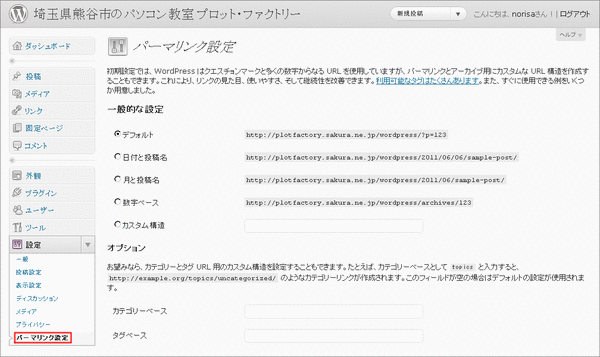
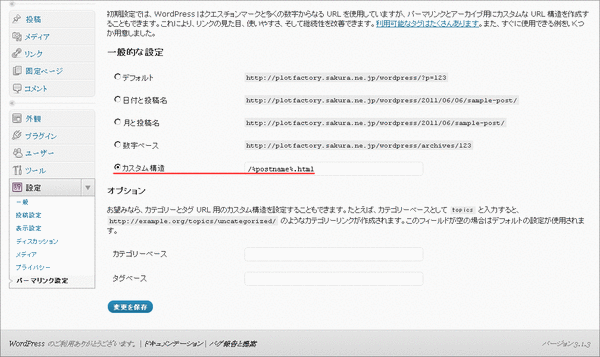
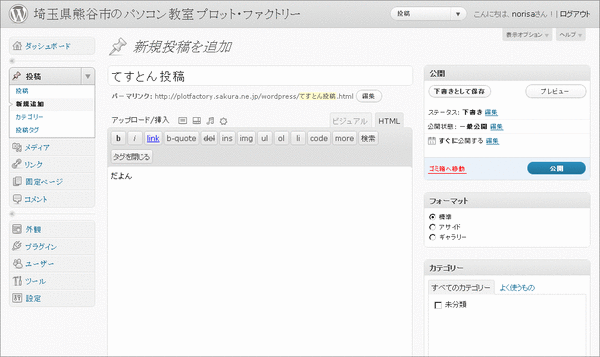
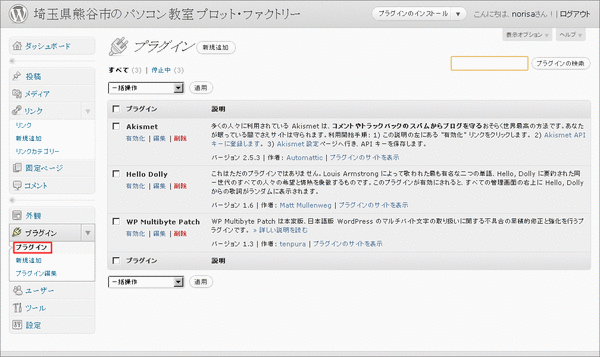
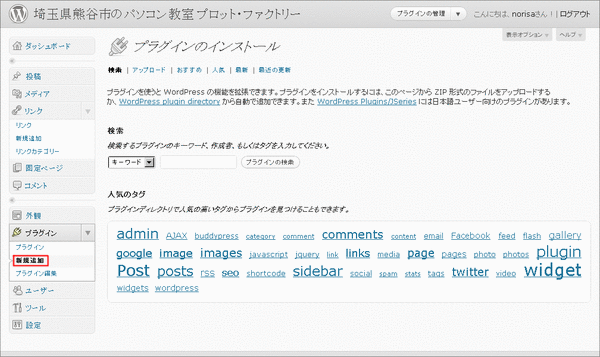

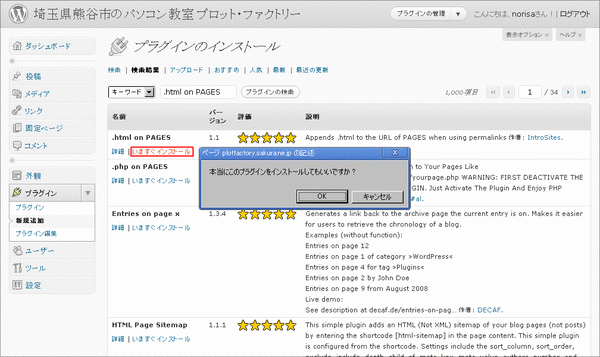
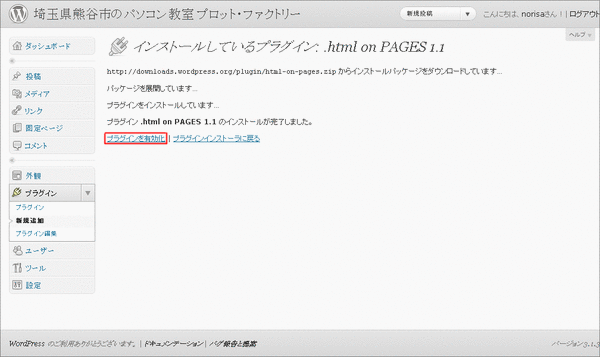
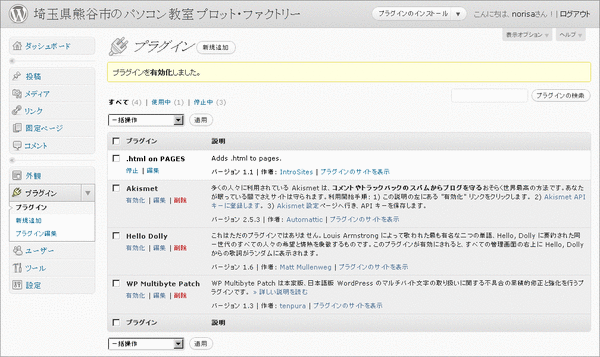














Comment
[…] こちらのページを参考にしました→「WordPress(ワードプレス)のURL表記をHTML表記にする方法 #wp | ちほちゅう」 […]